گاهی کاربران هنگام کار با چاپگر کدهای خطایی دریافت می کنند که نشان می دهد باید عملیات آپدیت فریمور پرینتر اچ پی در اسرع وقت انجام گیرد. فریمور نوعی سیستم عامل است که بر روی دستگاه نصب شده و هر چند وقت یک بار نسخه جدیدی از آن ارائه می شود.
شرکت های سازنده هنگامی که گزارش هایی مبنی بر ایرادات دستگاه های تولیدی خود دریافت می کنند، می کوشند که با ارائه نسخه جدیدی از سیستم عامل مشکلات را رفع نمایند. در ادامه نحوه آپدیت فریمور پرینتر hp بیان می شود تا بتوانید به راحتی ارورهای ظاهر شده در چاپگر خود را برطرف کنید.

روش های آپدیت فریمور پرینتر اچ پی
به منظور آپدیت فریمور پرینتر اچ پی با توجه به نظریه های کارشناسان تعمیر پرینتر اچ پی لازم است قبل از هر کاری باید بر اساس مدل دستگاه خود آخرین نسخه Firmware را از سایت اچ پی دانلود نمایید. سپس یکی از دو روش زیر را برای به روز رسانی سیستم عامل چاپگر برگزینید.
آپدیت فریمور چاپگر اچ پی از طریق سیستم عامل ویندوز
ابتدا مطمئن شوید که اتصال پرینتر به رایانه به طور صحیح انجام پذیرفته است. در صورتی که دستگاه به کامپیوتر وصل نشده بود، کابل usb را چک کرده و از سلامت آن اطمینان حاصل کنید. سپس برای آپدیت فریمور چاپگر اچ پی آخرین نسخه ارائه شده از Firmware دستگاه را با توجه به مدل آن از سایت شرکت اچ پی دریافت کنید. سپس روی فایل دانلود شده کلیک نمایید تا اجرا شود.
در پنجره پیش روی خود می توانید شماره سریال پرینتر را ببینید. اکنون باید گزینه Next را برگزینید تا آپدیت سیستم عامل انجام شود. اگر پس از نمایش شماره سریال مشاهده کردید که به روز رسانی Firmware امکان پذیر نیست، بیانگر این است که سیستم عامل چاپگر شما آپدیت است و نیازی به دریافت نسخه جدید ندارید.
چنانچه نتوانستید شماره سریال دستگاه را ببینید، از طریق یک کابل رابط usb چاپگر را به رایانه وصل کنید. سپس ۲۰ ثانیه منتظر بمانید و پس از آن آیتم Refresh را برگزینید. پس از ظاهر شدن شماره سریال گزینه Next را انتخاب کنید تا فرآیند آپدیت فریمور پرینتر اچ پی آغاز شود. بعد از اتمام به روز رسانی روی دکمه OK بزنید. در نهایت نیز لازم است که پرینتر را از سیستم خود حذف نمایید و مجددا آن را نصب کنید.
برای پیدا کردن آی پی آدرس پرینتر خوندن این مطلب می تونه برات مفید باشه
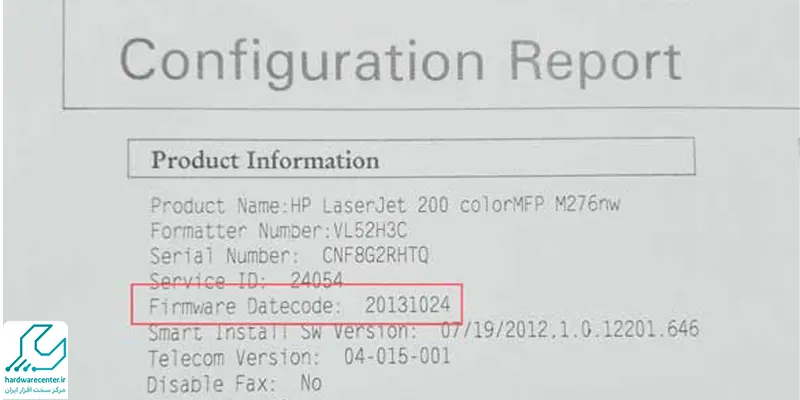
به روز رسانی فریمور پرینتر اچ پی از طریق سیستم عامل MAC
اگر از سیستم عامل مک استفاده می کنید، برای به روز رسانی فریمور پرینتر اچ پی طبق مراحل زیر عمل نمایید:
1- چاپگر را توسط کابل usb به کامپیوتر مک اتصال دهید، سپس آخرین نسخه Firmware را از سایت شرکت اچ پی دانلود کنید.
2. پس از اتمام بارگیری فایل را باز نموده و روی آیتمHP Firmware Updater دابل کلیک نمایید.
3. در لیست ظاهر شده دستگاه خود را بیابید و آن را برگزینید. سپس روی گزینه Continue بزنید.
4. چنانچه مشکلی در رابطه با به روز رسانی وجود نداشته باشد، در صفحه پیش روی خود عبارت Device is ready to be reflashed را خواهید دید. حال برای ادامه فرآیند گزینه Continue را انتخاب کنید.

5. بعد از پایان یافتن آپدیت فریمور پرینتر اچ پی باید روی دکمه Done کلیک نمایید.
6. در صورتی که در پروسه نصب نسخه جدید فریمور مشکلی پیش بیاید، عبارت This Firmware does not contain upgrades for your device ظاهر خواهد شد. در این حالت لازم است گزینه Cancel را برگزینید تا بتوانید از فرآیند آپدیت خارج شوید.
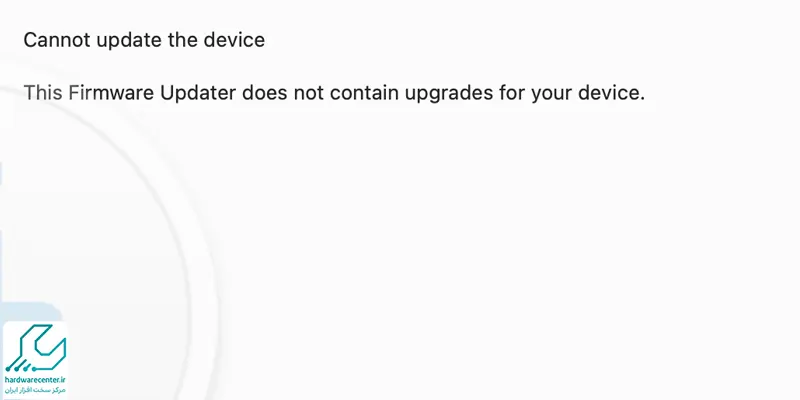
نکات مهم درباره آپدیت فریمور پرینترhp
به روز رسانی چاپگر کار چندان پیچیده ای نیست، اما اگر احساس می کنید که از عهده انجام آن بر نمی آیید، بهتر است که این کار را انجام ندهید. زیرا با کوچکترین خطای شما Firmware به صورت ناقص بارگیری می شود. در این شرایط پرینتر از کار می افتد و ناچار باید آن را برای تعمیر در اختیار افراد متخصص قرار دهید. توجه به نکات زیر کمک می کند که تا حدی از مشکلات احتمالی به هنگام به روز رسانی و نصب فریمور پیشگیری نمایید:
- توجه داشته باشید که تا اتمام عملیات آپدیت فریمور پرینتر hp به هیچ وجه نباید ارتباط بین رایانه و چاپگر قطع شود.
- در طول عملیات آپدیت نه با کامپیوتر و نه با پرینتر کار نکنید، چون این موضوع باعث می شود در به روز رسانی سیستم عامل چاپگر اختلال ایجاد گردد.
- قطع شدن برق در حین انجام کار می تواند صدماتی را به پرینتر وارد آورد. به همین دلیل بهتر است که برق ورودی چاپگر و رایانه را به پریز UPS متصل کنید تا در صورت قطعی برق دستگاه از آسیب های احتمالی مصون بماند.
- در طول عملیات احتمال دارد که دستگاه شما دو بار خاموش روشن شود. این مسئله کاملا طبیعی است و نباید بابت آن نگران شوید.
- در صورت بروز هر گونه مشکل در این رابطه می توانید برای دریافت راهنمایی با کارشناسان نمایندگی اچ پی تماس بگیرید.

